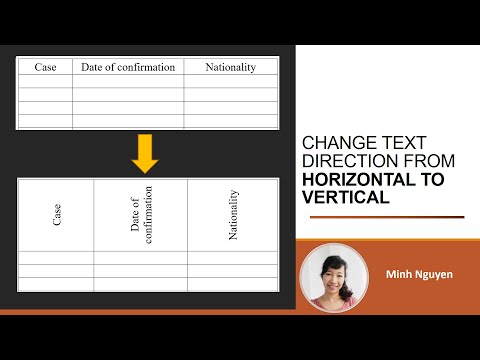
콘텐츠

고객의 이름을 여러 위치의 양식에 입력해야하거나 문서 전체에서 반복되는 데이터를 빠르게 업데이트하는 간단한 방법이 필요한 경우 Microsoft Word 2007 문서 속성은 텍스트를 반복하는 빠르고 간단한 방법을 제공합니다. 문서 전반에 걸쳐. XML, Visual Basic을 사용하는 방법을 알 필요가 없으며 Word 2007에서 데이터를 반복하기 위해 다른 매크로 언어가 필요하지 않습니다.
Word 2007에서 텍스트 다시 실행
1 단계
반복 데이터의 첫 번째 사본을 표시 할 문서의 위치에 커서를 놓습니다.
2 단계
Office 메뉴 표시 줄에서 "삽입"탭을 선택하고 "빠른 부분"단추를 클릭하십시오. 메뉴에서 "문서 소유권"을 선택하십시오.
3 단계
문서에 새 콘텐츠 컨트롤을 삽입하려면 "문서 속성"하위 메뉴에서 "요약"을 선택합니다.
4 단계
콘텐츠 컨트롤 상자가 나타나면 반복 할 데이터를 입력하십시오. 데이터 입력이 끝나면 컨트롤 상자 바깥 쪽을 클릭하여 편집을 마칩니다.
5 단계
반복 된 데이터를 문서에 다시 표시하려면 항상 "요약"을 선택하여 2 단계와 3 단계를 반복하십시오. Word 2007은 첫 번째 상자에 입력 한 데이터로 콘텐츠 컨트롤을 자동으로 채 웁니다.


